Tecnobits - 校园指南 - 如何在 Word 中制作图表
如何在 Word 中制作图表:技术指南 步步
在文档编辑领域, 微软Word 它已经成为很多人不可或缺的工具。由于其功能多样,发现它提供的所有可能性可能是一个挑战。在本文中,我们将重点关注 Word 最有用和最实用的方面之一:创建图表。
图表是视觉表示,使我们能够以清晰简洁的方式组织和呈现信息。 在技术或专业环境中,图表在以易于理解的方式传达复杂想法方面发挥着至关重要的作用。 幸运的是,Microsoft Word 为我们提供了简单但功能强大的工具来创建这些图形元素,从而使我们的任务变得更加轻松。
在本指南中,我们将逐步向您介绍如何在 Word 中制作图表,从创建基本形状到更高级的自定义。 我们将介绍不同的设计选项、可用的格式和样式,以及充分利用此功能的实用技巧。
无论您需要为公司创建组织结构图、工作流程流程图还是用于比较概念的维恩图,本文都将指导您完成创建它们所需的步骤。 有效 在Word中。
因此,如果您已准备好掌握在 Word 中创建图表的艺术,请不要犹豫,继续阅读。 有了这份技术指南,您将很快就能制作出专业的、具有视觉吸引力的图表。 让我们开始吧!
1. Word 中的图表简介:技术指南
图表是 Word 中非常有用的工具,可以直观地表示信息并以清晰简洁的方式组织信息。 本技术指南将为您提供有关如何在 Word 中创建和编辑图表的详细分步指南,从基础知识到最高级的功能。
在本节中,您将找到一系列交互式教程,使您能够熟悉 Word 中提供的不同类型的图表,例如流程图、组织结构图、思维导图等。我们还将为您提供 技巧和窍门 优化您的工作并节省创建图表的时间。
此外,我们还将向您介绍 Word 提供的用于创建和自定义图表的特定工具和功能。 您将学习如何使用格式选项、样式和布局来使图表适应您的需求。 我们还将向您展示如何插入和修改形状、添加文本以及连接图表中的元素。
2.在Word中准确创建图表的步骤
要在 Word 中准确地创建图表,请务必遵循以下步骤:
步骤1: 开一个新的 word文档 并选择“插入”选项卡 工具栏.
步骤2: 在“插入”选项卡中,单击“形状”以显示包含不同图表选项的菜单。
步骤3: 选择要创建的图表类型,例如流程图、组织结构图或图表。 然后,单击与您的需求相对应的表格。
3.在Word中制作图表的先决条件
为了在Word中制作图表,必须满足以下先决条件:
– 您的计算机上安装有 Microsoft Word。 创建和编辑图表需要该软件。
– 熟悉 绘图工具 的词。 Word 具有多种绘图工具,可让您有效地创建和自定义图表。了解如何使用这些工具以获得最佳结果至关重要。
– 设计图表的初步草图。 在开始在 Word 中创建图表之前,建议您清楚地了解您希望最终图表的外观。 您可以在纸上绘制草图或使用其他绘图工具来可视化图表元素之间的结构和连接。
4. 在Word中创建图表的关键工具和功能
要在Word中创建图表,有必要使用一些有助于设计和编辑过程的关键工具和功能。 以下是您可以使用的最重要的工具:
1. 插入形状:Word 具有多种可用于创建图表的预定义形状。要插入形状,请单击工具栏中的“插入”选项卡,然后选择“形状”选项。接下来,选择要添加的形状,然后单击要将其插入到文档中的位置。
2. 连接形状:将多个形状插入文档后,您可以使用“连接形状”功能将形状连接在一起并创建所需的图表。要连接形状,请选择第一个形状,单击工具栏中的“连接形状”选项,然后选择要将其连接到的第二个形状。 Word 会自动在两个形状之间创建一条连接线。
3. 图表定制- Word 提供了多个自定义选项来调整图表的外观和风格。您可以更改线条的颜色、大小、粗细,以及向形状添加阴影和 3D 效果。要自定义图表,请选择要修改的形状或线条,然后单击工具栏上“格式”选项卡中提供的格式选项。
独家内容 - 点击这里 如何在台式电脑上截图这些关键工具和功能将帮助您轻松有效地在 Word 中创建和编辑图表。 请记住,您可以使用其他资源(例如教程和示例)来提高您的设计技能并获得更专业的结果。 探索可用的选项并发挥创意,在 Word 中创建令人惊叹的图表!
5. 探索 Word 中图表的布局和格式选项
要探索 Word 中图表的布局和格式设置选项,您将可以使用各种工具和功能。 这些选项将允许您根据您的需要和偏好自定义图表。 以下是一些要遵循的提示和步骤,以充分利用这些设计和格式选项。
1. 选择图表类型:在开始设计图表之前,选择正确的图表类型以清晰简洁的方式表示数据或信息非常重要。 Word 提供多种选项,例如组织结构图、流程图、维恩图等。 选择最适合您需求的图表类型。
2. 自定义外观:选择图表类型后,您可以自定义其外观以适合您的风格和需求。您可以更改背景颜色、线条的样式和粗细、字体类型等。为此,请选择图表并转到工具栏上的“格式”选项卡。从那里,您将能够访问不同的设计和格式选项。
3. 添加元素和文本:除了默认的形状和线条之外,您还可以添加其他元素,例如图像、页眉、页脚和说明文本。这些元素可以帮助提高对图表的理解和呈现。要添加元素,只需在工具栏的“插入”选项卡中选择相应的选项,然后按照说明在图表中插入和自定义这些元素。
探索 Word 中可用的布局和格式设置选项并自定义图表以获得您想要的外观。 请记住,您可以使用不同的颜色组合、字体和样式来突出显示图表中最重要的信息。 按照以下步骤操作,您将能够在 Word 中创建专业的、具有视觉吸引力的图表。利用所有可用的工具并探索您的创造力!
6.如何根据自己的需要在Word中选择合适的图表类型
在 Word 中选择正确的图表类型对于清晰准确地传达信息至关重要。 然而,在众多可用选项中选择正确的类型可能具有挑战性。 以下是一些提示,可帮助您选择最适合您需求的图表:
1. 确定该图的用途: 在选择图表之前,明确传达信息的目的很重要。 您想要显示层次关系、比较数据、表示流或过程吗? 通过确定目的,您可以更清楚地了解最适合您需求的图表类型。
2. 了解可用选项: Word 提供了多种图表类型,例如流程图、组织结构图、条形图、饼图等等。 研究可用的选项并熟悉每种类型图表的功能和用途。 这将帮助您做出明智的决定并选择能够有效代表您想要传达的信息的正确类型。
3. 考虑数据的数量和类型: 考虑要包含在图表中的数据量和类型。 某些类型的图表更适合表示大量数据,而其他类型的图表更适合显示比较或百分比。 确保您选择的图表类型能够清晰、简洁地显示您想要呈现的数据。
7. 在 Word 中高效地将数据和文本添加到图表中
如果您遵循几个关键步骤,则在 Word 中向图表添加数据和文本可能是一项简单而高效的任务。 首先,确保在 Word 中打开图表并将其放置在文档中的所需位置。 您只需选择图表并将其拖动到所需位置即可完成此操作。 如果您需要调整图表的大小,可以使用可用的调整大小选项来实现。
一旦图表就位,您就可以开始添加数据和文本。要将文本添加到图表中的特定形状,只需单击所需的形状并开始输入即可。您可以通过选择形状,然后右键单击并选择“设置形状格式”来更改文本的格式。在这里您可以调整文本的对齐方式、字体大小、颜色和其他属性。
如果要向图表中添加更复杂的数据(例如表格或图表),可以使用 Word 中提供的工具来执行此操作。例如,要添加表格,请在图表中选择所需的形状,然后单击 Word 工具栏上的“插入”选项卡。然后,选择“表格”并选择所需的行数和列数。您可以像在 Word 中编辑任何其他表格一样编辑表格并设置表格格式。
独家内容 - 点击这里 谁写了暮光之城的传奇?在 Word 中将数据和文本添加到图表中 有效率的 正确传输您想要表示的信息至关重要。按照上述步骤操作,确保您的数据井井有条并清晰呈现。请记住还要使用 Word 中提供的格式设置和编辑工具来自定义图表的外观和风格。有了这些工具,您将能够立即创建有效且专业的图表。
8. 自定义Word图表中的颜色和样式以改善其外观
有多种方法可以自定义 Word 图表中的颜色和样式并改善其外观。 您可以采取以下一些步骤来实现这一目标:
1. 更改图表背景:要更改图表的背景颜色,请选择图表并转到“格式”选项卡。然后,单击“形状样式”并选择“填充”选项之一来更改背景颜色。
2. 修改形状的样式:要更改图表中形状的样式,请选择要修改的形状,然后转到“格式”选项卡。在那里您将找到用于更改所选形状的颜色、轮廓和阴影效果的选项。
3. 自定义图表颜色:要自定义图表中使用的颜色,请转到“图表设计”选项卡。您可以在此处选择“更改图表颜色”选项并选择预定义的颜色组合。您还可以通过选择“自定义图表颜色”选项并根据您的喜好调整颜色来自定义颜色。
请记住,图表的视觉外观对其可读性和理解有重大影响。 尝试不同的颜色和样式,找到最适合您的图表的组合。 享受在 Word 中自定义图表的乐趣!
9. 如何在Word中编辑和更新现有图表
在 Word 中编辑和更新现有图表是一项简单的任务,只需执行几个步骤即可完成。 以下是在 Word 中修改和更新图表所需的步骤:
步骤1:
打开包含要编辑的图表的 Word 文档。 为此,请双击该文件以在 Word 中将其打开。
步骤2:
文档打开后,将图表放置在要进行编辑的位置。 您可以识别该图表,因为它将被框架包围并在顶部显示编辑选项。
步骤3:
单击该图来选择该图。 您将看到功能区中激活的编辑工具。 您可以使用这些工具调整图表的大小、形状和样式。 要更改图表文本,只需双击它并开始输入即可。
在 Word 中编辑和更新现有图表是一项简单的任务,只需执行几个步骤即可完成。 以下是在 Word 中修改和更新图表的必要步骤:
步骤1:
打开包含要编辑的图表的 Word 文档。 去做 双击该文件以在 Word 中打开它。
步骤2:
文档打开后,将图表定位到要进行修改的位置。 您可以识别该图表,因为它将被框架包围并在顶部显示编辑选项。
步骤3:
单击该图来选择该图。 您将看到功能区中的编辑工具已激活。 您可以使用这些工具调整图表的大小、形状和样式。 要更改图表的文本,只需双击它并开始输入即可。
10. 共享和导出 Word 图表以进行协作或演示
共享和导出 Word 图表是与同事协作或将其包含在演示文稿中的好方法。 幸运的是,Word 提供了多种选项来简化此过程。
共享图表的一种简单方法是将它们另存为图像。为此,只需选择 Word 文档中的图表,右键单击并选择“图像另存为”选项即可。接下来,选择要保存图像的位置,然后单击“保存”。现在您可以与其他团队成员共享图像或在演示文稿中使用它。
另一种选择是将图表导出为 PDF文件。如果您想保留图表的原始格式并确保它在中看起来相同,这非常有用 不同的设备。要将图表导出为 PDF,请转到 Word 中的“文件”菜单,然后选择“另存为”选项。然后选择“PDF”作为文件格式并单击“保存”。现在您可以将 PDF 文件发送给您的协作者或在演示文稿中使用它。
11.解决Word创建图表时的常见问题
查看系统要求:开始在 Word 中创建图表之前,确保您的计算机满足必要的系统要求非常重要。 检查您是否安装了最新版本的 Microsoft Word,并且您的设备是否有足够的内存和存储容量来处理图形和图表。
使用可用的工具和模板:Word 提供了各种内置工具和模板,可以使创建图表变得更加容易。浏览工具栏中的“插入”选项卡,然后选择“形状”选项以访问可在图表中使用的各种形状。此外,您还可以在 Word 主窗口中的“新建”类别下搜索特定的图表模板。
逐步执行以下步骤: 要在 Word 中创建图表,请执行以下简单但重要的步骤。首先,打开 一个word文档 空白并选择“插入”选项卡。然后,选择您要使用的形状工具并在工作区域上绘制形状。然后,您可以根据自己的喜好添加文本、更改颜色或大小以及添加效果来自定义形状。最后,保存图表,您可以根据需要打印或共享它。
独家内容 - 点击这里 Filmora 在哪里保存视频?12. 优化 Word 图表的提示和技巧
如果您了解一些知识,那么优化 Word 中图表的创建可能是一项简单的任务 提示和技巧。下面,我们提出一些建议,以便您可以充分利用此工具。 有效方式 又快
1. 使用Word 的图表功能:Word 提供了多种用于创建和自定义图表的选项。 您可以选择不同类型的图表,例如流程图、组织结构图或图形,并使用格式设置工具调整其外观。 此外,您还可以添加文本、更改颜色和样式以及添加特殊效果,使您的图表更加引人注目。
2. 利用可用模板:Word 拥有大量图表模板,您可以将其用作起点。这些模板为您提供了预定义的结构,您可以根据需要进行自定义。仅有的 你必须选择 所需的模板,添加您的数据并根据您的喜好调整设计。这将节省您的时间并确保获得专业的结果。
13. 为 Word 中的图表添加交互性的高级工具
如果您希望提高 Word 中图表的交互性,那么您来对地方了。 在本文中,我们将向您展示一些高级工具,这些工具将允许您向图表添加交互式触摸,使它们更加动态且更易于理解。
为此目的最有用的工具之一是Word 的超链接功能。 超链接允许您链接图表的不同部分,例如形状、文本,甚至文档的特定页面。 您可以使用此功能在图表中创建直观的导航流程,使内容更易于理解。 此外,您还可以添加外部超链接,以便为读者提供更多相关信息。
向图表添加交互性的另一个高级工具是添加 ActiveX 控件的选项。 ActiveX 控件是交互式对象,您可以将其插入图表中以允许用户与其交互。 例如,您可以插入一个单选按钮供用户在不同选项之间进行选择,或者插入一个复选框来打开或关闭某些功能。 如果您想在图表中创建交互式表单或调查,此功能特别有用。
14. 关于在 Word 中创建图表的结论和最终建议
总之,在 Word 中创建图表是一种非常有用的工具,可以以清晰简洁的方式可视化信息。通过这个过程,数据和流程可以以更加图形化和易于理解的方式表示,从而更容易沟通和表达想法。通过正确的步骤并利用 Word 的功能,您可以立即创建专业的图表。
重要的是,Word 中有多种选项和工具可用于创建图表,例如插入预定义形状、自定义样式和大小、连接元素以及添加标签和说明。 这些功能允许根据每个用户的需求和偏好来调整图表。
综上所述,使用Word创建图表时,建议遵循以下步骤:1)规划图表的内容和结构,2)选择必要的形状和元素,3)自定义布局和外观,4)连接根据所需的关系添加元素,以及 5) 添加标签和描述以实现完整理解。通过执行这些步骤并利用 Word 的自定义选项,您可以在任何情况下创建有效且专业的图表。
总之,我们学习了如何在 Word 中制作图表,这是创建信息和概念的可视化表示的宝贵工具。通过逐步的过程,我们探索了 Word 中可用的选项和功能,使我们能够设计专业且有效的图表。从选择正确的图表类型到自定义其外观,我们发现了这个强大的工具提供的许多可能性。无论我们是创建流程图、图表还是组织结构图,Word 都为我们提供了清晰简洁地表达想法所需的工具。有了这些技能,我们现在就可以更有效地使用 Word,并为我们遇到的任何项目实现具有视觉吸引力的结果。请毫不犹豫地将这些知识付诸实践,并进一步探索 Word 的功能,以继续提高您的图表绘制技能。继续学习并培养您的 Word 技术技能!
塞巴斯蒂安维达尔我是 Sebastián Vidal,一位热衷于技术和 DIY 的计算机工程师。此外,我是 tecnobits.com,我在其中分享教程,以使每个人都更容易访问和理解技术。